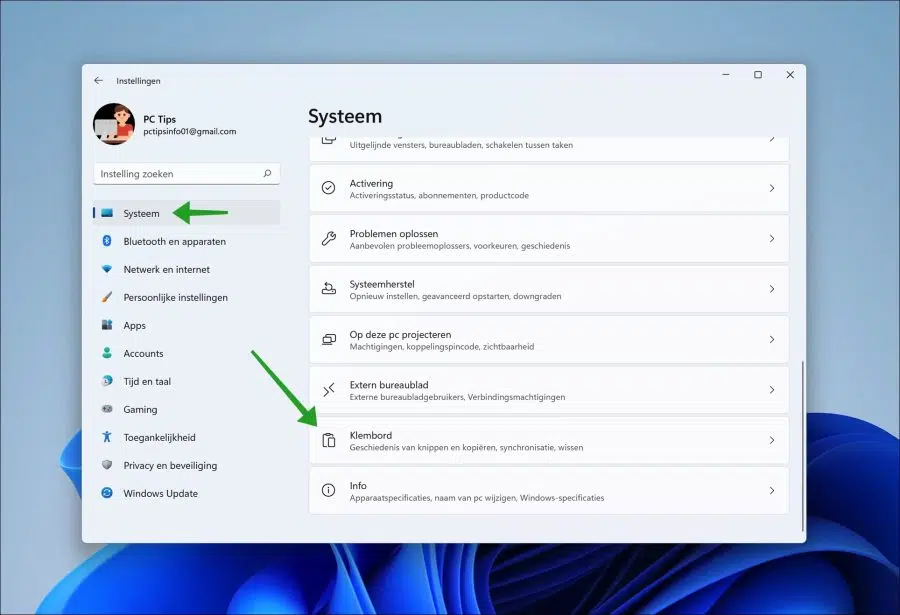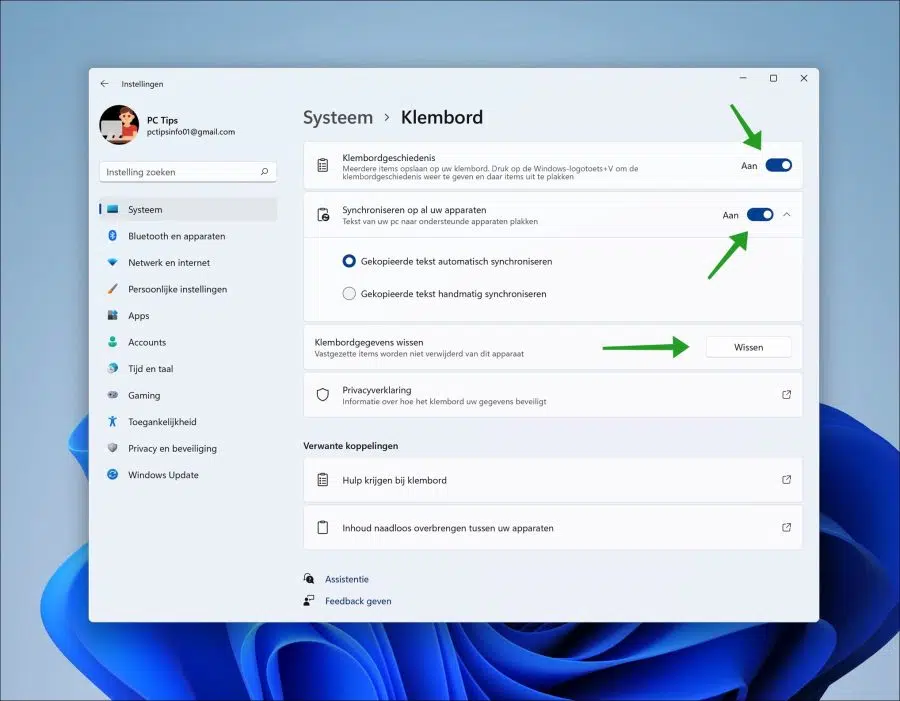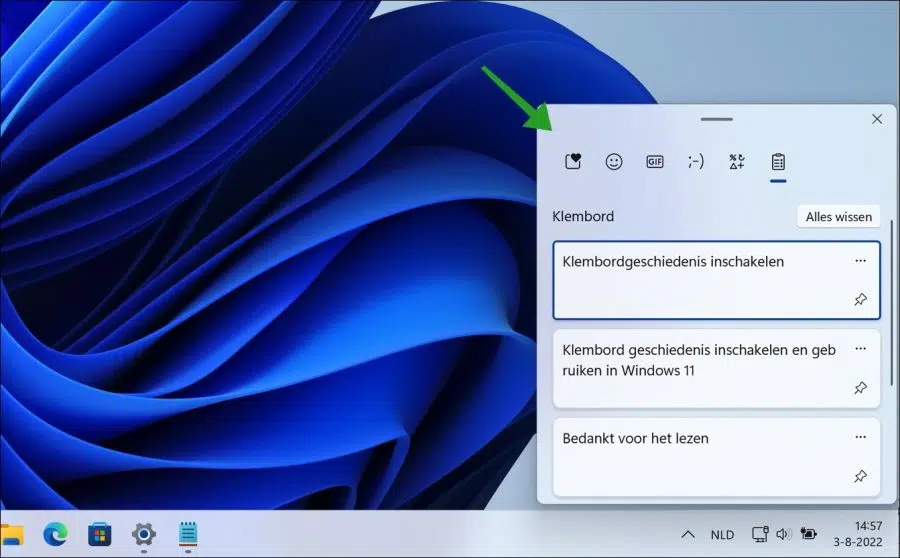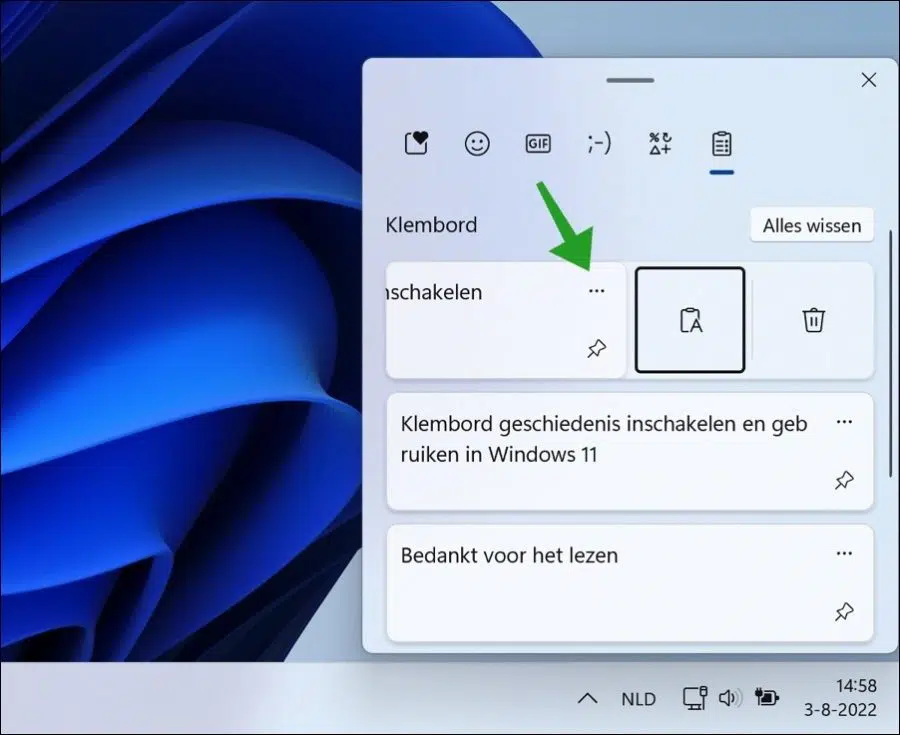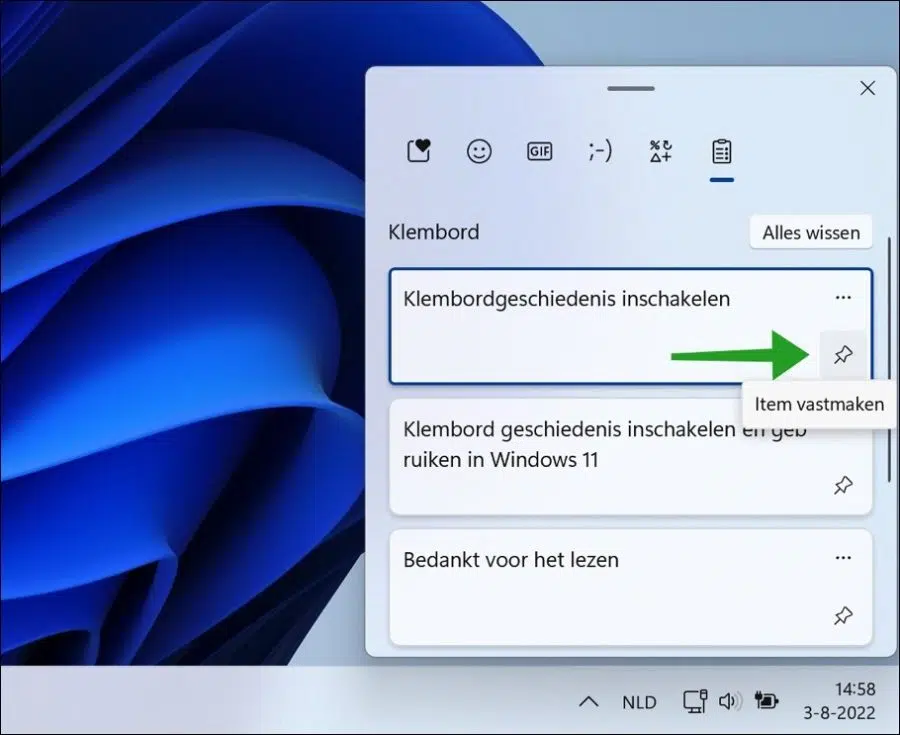Mithilfe des Zwischenablageverlaufs in Windows 11 können Sie den zuletzt in die Zwischenablage kopierten Text anzeigen. Standardmäßig wird Text mit der Tastenkombination STRG + C kopiert.
Wenn Sie Text mehrmals kopieren, geht immer das vorletzte kopierte Fragment verloren. Der Zwischenablageverlauf ist ein Tool, das Ihnen den zuletzt kopierten Textverlauf anzeigt. Anschließend können Sie diesen Text erneut kopieren oder einfügen.
Aktivieren und verwenden Sie den Zwischenablageverlauf in Windows 11
Aktivieren Sie den Zwischenablageverlauf
Um den Zwischenablageverlauf zu verwenden, müssen Sie die Funktion zunächst über aktivieren Windows 11-Einstellungen.
Klicken Sie mit der rechten Maustaste auf die Schaltfläche „Start“. Klicken Sie dann im Menü auf Einstellungen. Klicken Sie auf der linken Seite zunächst auf System und dann unten auf Zwischenablage.
Klicken Sie auf „Zwischenablageverlauf“ und ändern Sie die Funktion auf „Ein“, um den Zwischenablageverlauf auf Ihrem Windows 11-PC zu aktivieren.
Sie können den Verlauf der Zwischenablage auf mehreren Geräten synchronisieren. Anschließend können Sie den Text auf unterstützten Geräten einfügen. Aktivieren Sie die Funktion „Auf allen Ihren Geräten synchronisieren“, wenn Sie sie verwenden möchten. Es ist erforderlich, dass Sie auf allen diesen Geräten mit demselben Login angemeldet sind Microsoft-Konto.
Wenn Sie den Verlauf der Zwischenablage löschen möchten, klicken Sie auf die Schaltfläche „Löschen“. Bitte beachten Sie, dass angeheftete Elemente in der Zwischenablage nicht gelöscht werden.
Verwenden Sie den Verlauf der Zwischenablage
Wenn Sie durch mehrmaliges Kopieren von Text einen Verlauf der Zwischenablage aufgebaut haben, öffnen Sie die Übersicht über den Verlauf der Zwischenablage mit der Tastenkombination Windows + V.
Anschließend sehen Sie auf der rechten Seite des Bildschirms ein neues Fenster mit dem gesamten Zwischenablageverlauf aller kopierten Elemente. Durch Klicken auf den Text kopieren Sie den Text erneut.
Wenn Sie auf die drei horizontalen Punkte klicken, wird „Mehr anzeigen“ angezeigt. Anschließend können Sie den Zwischenablagetext als einfachen Text kopieren und das Zwischenablageelement einzeln löschen.
Wenn Sie ein Element in der Zwischenablage anheften möchten, klicken Sie auf das Pin-Symbol „Element anheften“. Wenn Sie anschließend den Verlauf der Zwischenablage löschen, bleibt dieses Element erhalten.
Ich hoffe, das hat Ihnen geholfen. Vielen Dank fürs Lesen!